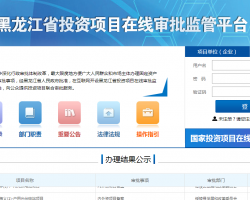黑龙江省投资项目在线审批监管平台应用系统软件操作手册
哈尔滨华泽数码科技有限公司
2015年11月
1引言
1.1编写目的
本操作手册是为了用户能更好地理解系统的相关功能并能更好地使用该系统而编写的,它的使用对象主要为使用该系统平台的申报企业、审批人员以及各厅局相关业务的办理人员等。
2 软件概述
2.1项目简介
1. 软件系统名称:《黑龙江省投资项目在线审批监管平台》
2. 任务提出者:黑龙江省人民政府
4. 实现:哈尔滨华泽数码科技有限公司
5. 构建平台:服务器操作系统Windows 2012,其数据库构建在SQL Server 2012上,并可实现权限限制性兼容,与Windows其他软件兼容。
2.2 基本设计概念
为进一步深化行政审批体制改革,最大限度地方便广大人民群众和市场主体办理固定资产投资项目审批事项,经黑龙江省人民政府批准,在互联网建立黑龙江省投资项目在线审批监管平台,向公众提供投资项目联合审批服务。
黑龙江省投资项目在线审批监管平台是建在黑龙江省内投资建设的项目,从提出申请到开工建设过程中所涉及的主要审批事项和部门,按省、市、县三个层级和行政区划全部纳入一个办事大厅,实行“一窗受理、并联办理、限时办结、信息共享”的网上联合审批运行模式,实现全省投资项目审批 “一网告知、一网受理、一网办完、一网公开、一网监管”,全程阳光可预期的目标。
2.3.2 系统模块功能概述列表
|
模块名称 |
子模块名称 |
功能说明 |
|
导航栏 |
审批目录 |
栏目下显示本系统中所有审批事项。 |
|
部门职责 |
审批相关部门的职责权利等。 |
|
|
重要公告 |
公告事项与操作手册详细信息 |
|
|
法律法规 |
栏目下显示项目审批相关的政策法规信息 |
|
|
操作指引 |
对于本系统办事流程笼统概况简介。 |
|
|
用户交互 |
用户注册 |
公众可以网站上进行注册,然后用注册的账号和密码登录到网站进行项目申报。 |
|
修改资料 |
登陆后可以修改基本资料。 |
|
|
更改手机 |
更换注册时的手机号码,通过发送手机验证码进行修改。 |
|
|
修改密码 |
可根据原密码对密码进行修改新密码。 |
|
|
办理结果公示 |
办理结果公示 |
申请人、公众与各级各地联审部门提供项目办理的公示信息 |
3 软件使用说明
黑龙江省投资项目在线审批监管平台首页主要设置三个区域,公众浏览区、申请人办事区、项目公示区三个区域,系统的首页如图1所示。

(图1)
公众浏览区为公众提供黑龙江省投资项目联合审批所涉审批部门职能分工、办事操作指引、联合审批事项的基本信息、相关法律法规等如图2所示。

(图2)
申请人办事区,该区是申请人办理投资项目审批事项的统一入口。
 (图3)
(图3)
项目公示区,该区为项目申请人、公众与各级各地联审部门提供项目办理的公示信息。项目申请人可随时查询相关的项目公示信息如图4所示。
 (图4)
(图4)
3.1 用户注册
在首页页面点击用户注册页面跳转至注册页面,如图5所示。

(图5)
填写过程中用户名的填写提示为“用户名长度应在6到18个字符之间”,超过这个范围或者小于这个范围会有错误提示。密码的填写提示为“密码长度应在6到18个字符之间”,超过这个范围或小于这个范围会有错误提示。在填写注册信息的过程中,带红色“*”的项为必填项,不带“*”的项为选填项。以申请公众用户为例,如果带“*”号的项不填写,不能注册成功并会在页面位置进行提示,如图6所示。

(图6)
在填写用户名过程中若填写的字符少于6个字符时,会出现错误提示,显示“用户名长度不能小于6个字符”,如图7所示。

(图7)
在填写用户名过程中填写的字符大于18个字符时,会出现错误提示“用户名长度大于18个字符”,如图8所示。

(图8)
在填写密码过程中,当填写的字符数不正确时会有错误提示,提示的错误问题与填写用户名出现问题时的错误提示一样。当两次密码输入的不一致时,会提示“两次密码不一致,请重新输入”,如图9所示。

(图9)
真实姓名位置只能填写汉字。当填写的信息为字符和数字时,会提示错误信息“只能输入汉字”。身份证号要填写真实有效的身份证号,系统会对填写的身份证号进行校验,如填写的身份证号少一位或填写错误,会提示“您输入的身份证号码格式不正确,请重新输入。”,如图10所示。

(图10)
在注册过程中要填写真实有效的手机号码,点击“获取手机验证码”按钮,当前输入的手机号码会收到一条短信,告知验证码内容,将验证码输入“手机验证码”位置即可。
注册信息全部填写完成后,每天向后面都会以蓝色的对号,表示当前所有填写的内容都为正确信息。填写好信息后点击“注册”即可以完成注册。
3.2 用户登录
输入用户名,密码及验证码就可以成功登录系统。登录成功后如图11所示。
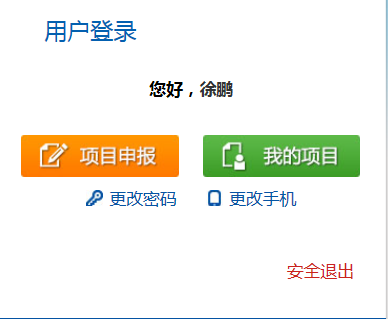 (图11)
(图11)
下面将对各个功能按钮做详细说明:
3.2.1 修改资料
当前账号想修改资料点击您好后用户姓名,页面跳转至资料修改界面,可根据需求对资料进行修改与填写,修改完成后点击“修改”按钮,如图12所示。

(图12)
3.2.2更改密码
当前登录用户如想更改密码,可以点击“更改密码”进行更改。输入原密码与新密码进行修改,原密码与新密码不能相同,新密码与确认密码应为一致,如图13所示。

(图13)
3.2.3 更改手机
当前登录用户如果更改手机号,可以点击“更改手机”进行更改。更改手机号会重新获取验证码,进行真实性和有效性验证。点击“更改手机”进入到手机更改页面。如图14所示。

(图14)
输入原有的手机号码,点击“获取手机验证码”,将手机获取到的验证码信息输入到手机验证码位置,点击“下一步”,输入新的手机号码,再获取一次验证码,即可修改当前用户的手机号码。
3.2.4 安全退出
当前用户可以通过此按钮退出当前系统登录状态。点击“安全退出”按钮,弹出是否确认退出系统的对话框,如图15所示。

(图15)
点击“确认”,页面跳转回到网站首页,退出当前用户的登录状态。点击取消,继续回到上一页面。
3.2.5项目申报
项目申请人提供注册登记,填报项目基本信息,选择申请办理的事项,获得所申请事项相关政策的一次性告知,以及上传提交各类申请材料等办事路径。申请人办事区按审批权限和建设属地划分,办理本地本级权限内投资项目联合审批业务。
点击“项目申报”进入项目申报页面,如图16所示。
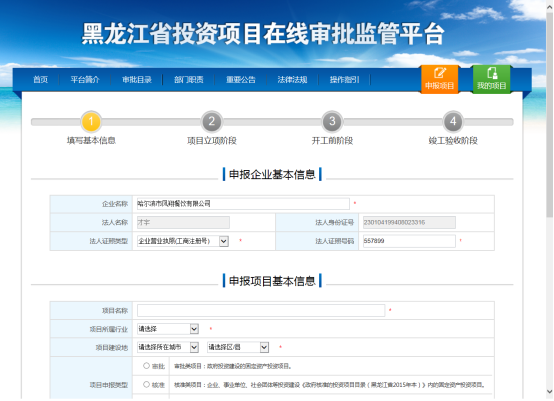 (图16)
(图16)
如果之前该账号有保存并提交事项且未办结弹出申报信息对话框,如图17所示。

(图17)
点击继续申报则跳转到之前提交事项的申报页面,进行继续申报,点击新增投资项目则跳转至图16所示项目申报页面。
填写项目信息,项目法人单位信息,企业联系人信息,完毕后点击“提交”跳转至该事项立项阶段页面如图18所示。
 (图18)
(图18)
点击展开查看按钮显示可选事项,可根据需要进行勾选申报,如图19所示。
 (图19)
(图19)
查看审批事项的详细信息点击该数据后方“办事指南”,弹出该事项告知单,如图20所示。
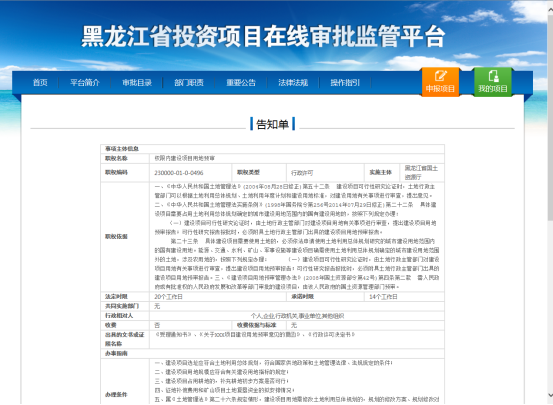 (图20)
(图20)
确认完毕后点击开始申报弹出确认对话框,如图21所示。

(图21)
点击确认后跳转至选择办理方式页面,如图15所示。

在操作列选择办理方式,如选择“网上办理原”页面会提示“请在新打开页面进行申报…”提示。 系统会新打开“行政审批申报表单”填写页面,在新打开页面上继续完成申报操作。如图22所示。
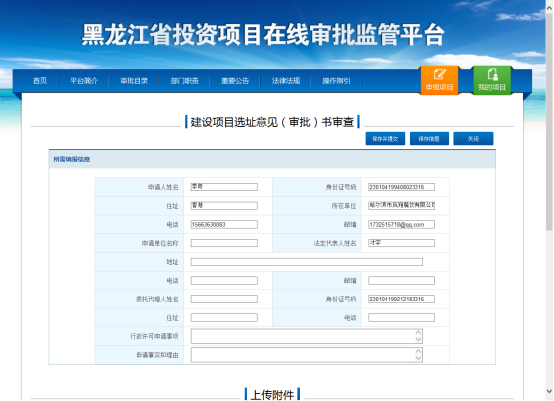 (图22)
(图22)
如选择到“现场办理”系统会弹出“现场办理信息填写”窗口,填写后点击【确认送件】即可进入到申报完成界面。(该方式无需填写申请表),如图23所示。
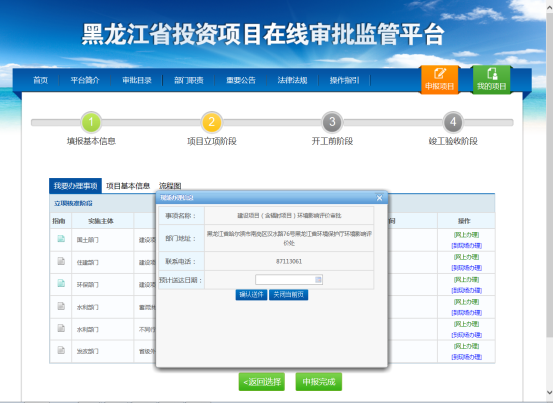
(图23)
确认填写无误,点击申报完成页面跳转,如图24所示。

(图24)
点击保存文本到桌面则弹出下载提示进行下载,点击发送到手机则系统把该项目编码信息发送至该用户预留手机号中。
点击打印登记表单信息弹出“打印登记表单信息页面”后点击“打印按钮”进行打印,如图25所示。

(图25)
3.2.5 我的项目
点击“我的项目”跳转页面,所有本账户申报的项目均在此页面显示,如图26所示。

(图26)
未提交事项状态的事项只有两个功能按钮“修改”“删除”,并且无事项编码,需点击修改填写完全申报信息后提交,如图27所示。

(图27)
已提交状态的项目点击查看进度,如图28所示。

(图28)
3.3 审批目录
首页点击审批目录页面跳转至项目审批目录页面,显示该省、市、区县所有审批类、核准类、备案类所有审批事项名称,根据选择审批层级下拉选项可以选择省、市、区县三级进行查看,如图29所示。
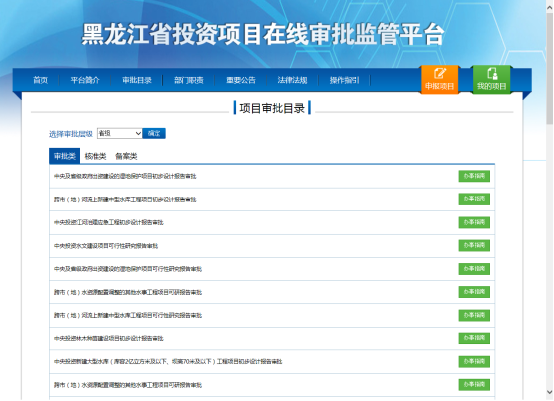 (图29)
(图29)
3.4 部门职责
进入首页点击部门职责出现所有负责部门,如图30所示。

(图30)
点击某负责部门页面跳转至该部门部门职责页面,如图31所示。

3.5 重要公告
进入首页点击重要公告,页面跳转显示公告信息,公告信息为操作手册,帮助信息等,如图32所示。

(图32)
点击公告信息数据弹出提示文本框,如图33所示。
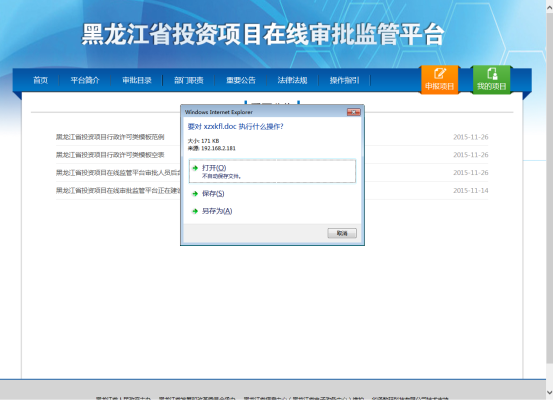
(图33)
3.6 法律法规
如想查看法律法规,首页点击法律法规按钮,进入法律法规页面,显示法律、行政法规、部门规章前五项法规,如想查询全部单击后方更多,页面跳转至显示所有该项法律法规如图34所示.

3.7 操作指引
如对系统办事流程不熟悉可在首页点击操作指引,操作指引简要的概述了本系统办事流程供申报人参考。如图35所示。
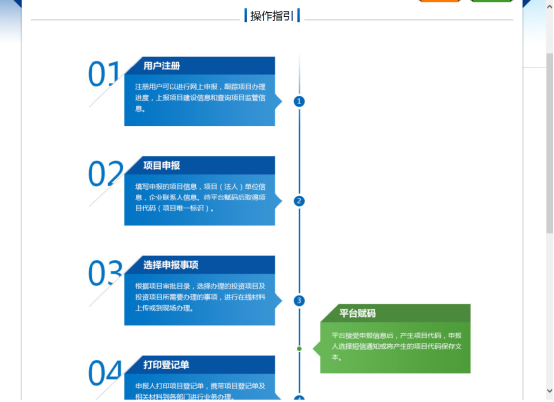 (图35)
(图35)